Votre iPhone émet un bip aléatoire et vous ne savez pas pourquoi. Cela peut même sonner aussi fort qu’une alarme incendie ! Dans cet article, je vais expliquer pourquoi votre iPhone continue de biper et vous montrer comment résoudre ce problème pour de bon .
Pourquoi mon iPhone continue-t-il de biper ?
La plupart du temps, votre iPhone continue de biper pour l’une des deux raisons suivantes :
- Les notifications malveillantes émettent des bips.
- Une publicité diffuse un fichier mp3 que vous entendez via le haut-parleur de votre iPhone. L’annonce provient probablement d’une application que vous avez ouverte sur votre iPhone ou d’une page Web que vous consultiez dans l’application Safari.
Le guide étape par étape ci-dessous vous aidera à diagnostiquer et à corriger la véritable raison pour laquelle votre iPhone continue de biper !
Que faire lorsque votre iPhone continue de biper
Vérifiez vos paramètres de notification
Il est possible de configurer les notifications pour les applications de manière à activer les sons, mais à désactiver les alertes à l’écran. Ouvrez Paramètres et appuyez sur Notifications . Sous Style de notification, vous verrez une liste de toutes les applications sur votre iPhone capables d’envoyer des notifications.
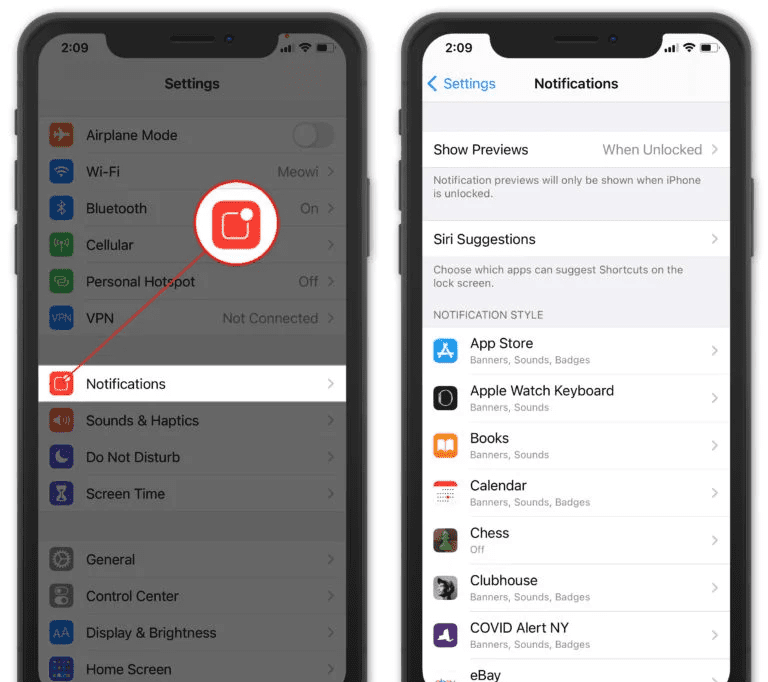
Recherchez des applications qui ne disent que « Sons » ou « Sons, badges ». Ce sont des applications qui émettent des sons mais n’ont pas d’alertes à l’écran. Les applications qui indiquent les bannières sont celles qui affichent des notifications à l’écran.
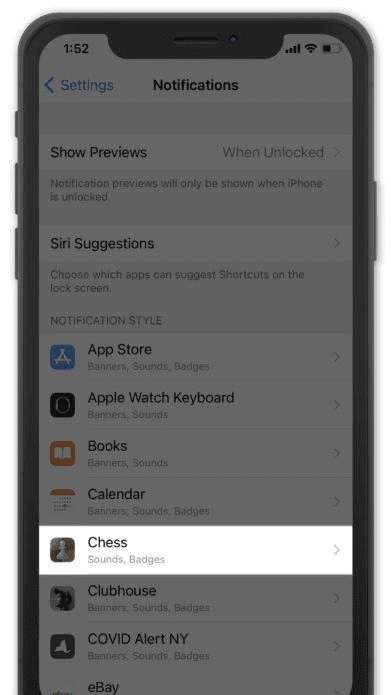
Pour modifier les paramètres de notification d’une application, appuyez dessus, puis choisissez vos paramètres préférés. Assurez-vous d’appuyer sur au moins une des options ci-dessous Alertes pour voir les notifications à l’écran.
Fermer les onglets dans Safari
Si votre iPhone a commencé à émettre un bip pendant que vous naviguiez sur le Web sur Safari, il est possible que les bips proviennent d’une annonce sur la page Web que vous consultiez. Si tel est le cas, vous pouvez voir un étrange fichier mp3 tel que “smartprotector.xyz/ap/oox/alert.mp3” jouer dans le widget audio de votre iPhone. Pour désactiver la publicité, fermez les onglets que vous avez ouverts dans Safari.
Pour fermer vos onglets dans Safari, ouvrez l’application Safari et maintenez enfoncé le bouton de changement d’onglet dans le coin inférieur droit de l’écran de votre iPhone. Ensuite, appuyez sur Fermer tous les onglets (numéro) .

Fermez vos applications
Safari n’est pas la seule application qui peut provoquer un bip aléatoire de votre iPhone. De nombreux utilisateurs ont signalé que leur iPhone continue de biper après avoir utilisé des applications telles que CHIVE, BaconReader, TutuApp, l’application TMZ et bien d’autres.
Si votre iPhone continue de biper après avoir utilisé une certaine application, il est préférable de fermer l’application immédiatement après le début du bip. Si vous n’êtes pas sûr de l’application qui provoque les bips, fermez toutes vos applications pour plus de sécurité.
Pour fermer les applications, double-cliquez sur le bouton Accueil pour ouvrir le sélecteur d’applications . Si votre iPhone n’a pas de bouton d’accueil, balayez l’écran du bas vers le centre de l’écran.
Utilisez votre doigt pour faire glisser les applications vers le haut et hors de l’écran. Vous saurez qu’une application est fermée lorsqu’elle n’apparaît plus dans le sélecteur d’applications.
Effacer l’historique de Safari et les données du site Web
Après avoir fermé vos applications, il est important d’effacer également l’historique Safari et les données du site Web. L’annonce qui a fait sonner votre iPhone a peut-être laissé un cookie dans votre navigateur Safari.

Rechercher les mises à jour de l’application
Maintenant que le bip s’est arrêté, consultez l’App Store pour voir si l’application qui provoque le bip aléatoire de votre iPhone a une mise à jour. Les développeurs publient fréquemment des mises à jour pour corriger les bogues et résoudre les problèmes largement signalés.
Pour vérifier les mises à jour de l’application, ouvrez l’ App Store et appuyez sur l’icône de votre compte dans le coin supérieur droit de l’écran. Faites défiler jusqu’à la section des mises à jour de l’application. Appuyez sur Mettre à jour à côté d’une application que vous souhaitez mettre à jour, ou appuyez sur Tout mettre à jour en haut de la liste.
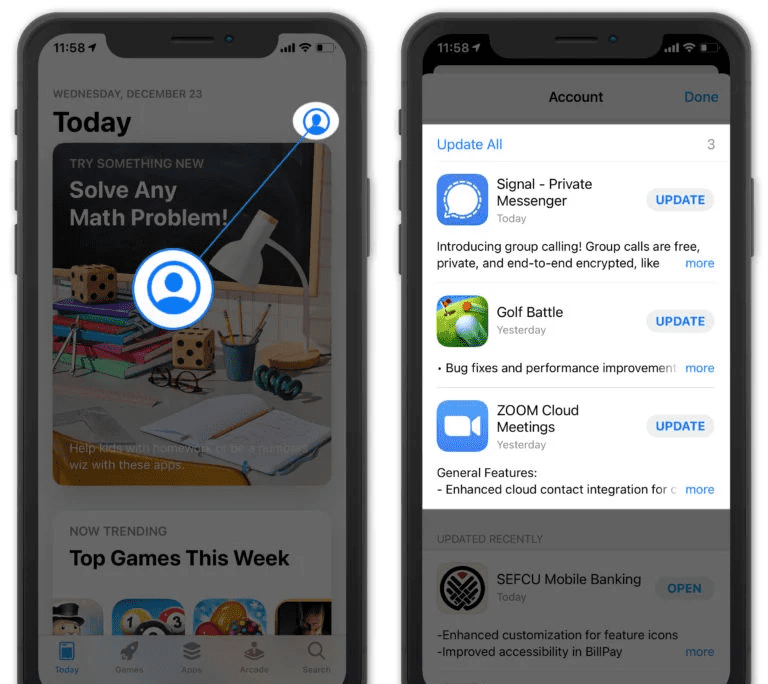
Une autre raison pour laquelle votre iPhone peut émettre un bip
Par défaut, votre iPhone est configuré pour recevoir des alertes du gouvernement telles que les alertes AMBER et les alertes d’urgence. Parfois, votre iPhone émet un bip fort pour s’assurer que vous remarquez l’alerte.
Si vous ne souhaitez plus recevoir ces alertes, ouvrez l’application Paramètres et appuyez sur Notifications. Faites défiler jusqu’en bas du menu jusqu’à Alertes gouvernementales.
Appuyez sur le commutateur à côté des alertes AMBER ou des alertes d’urgence pour les activer ou les désactiver. Si les commutateurs sont verts, vous recevrez ces alertes. Si les commutateurs sont grisés, vous ne recevrez pas ces alertes.

Vous avez corrigé le bip de votre iPhone !
Cela peut être incroyablement frustrant et irritant lorsque votre iPhone continue de biper. Heureusement, vous avez résolu ce problème sur votre iPhone et savez quoi faire si cela se reproduit ! Nous espérons que vous partagerez cet article sur les réseaux sociaux ou laisserez-nous un commentaire ci-dessous si vous avez d’autres questions sur votre iPhone.
